如何将pdf压缩到指定大小?学会这八种方法,文件瞬间缩小99%
- 来源: 金舟软件
- 作者:Lyan
- 时间:2025-03-06 18:05:59
pdf压缩工具可以缓解pdf文件太大造成的难题,那么pdf怎么压缩呢?随着pdf文件的不断增多,给我们带来的困扰也不少,本文整理了几个压缩软件,可以将pdf压缩到指定大小,操作简单,一起往下看看吧!
pdf压缩方法一、借助专业的PDF处理工具
金舟PDF转图片是适用于Windows电脑的文件压缩软件,支持PDF转图片、图片转PDF、PDF压缩和图片压缩四大功能。软件支持批量处理多个文件,确保导出后的文件不会出现损坏或格式错乱
特点:
①PDF与图片互转:软件支持将PDF转成jpg、png、bmp等格式,同时支持将图片转为PDF
②支持批量转换/压缩:为了提高效率,软件支持批量处理功能,节省了大量时间
③保持原样:在转换过程中会尽量保持原文档的格式、布局和图像质量,确保转换后的文件与原文件尽可能一致
④易于使用:软件支持一键导入多个文件,清晰的界面指导用户完成转换过程
具体操作步骤如下:
1、运行软件后,在软件首页中选择“PDF压缩”功能;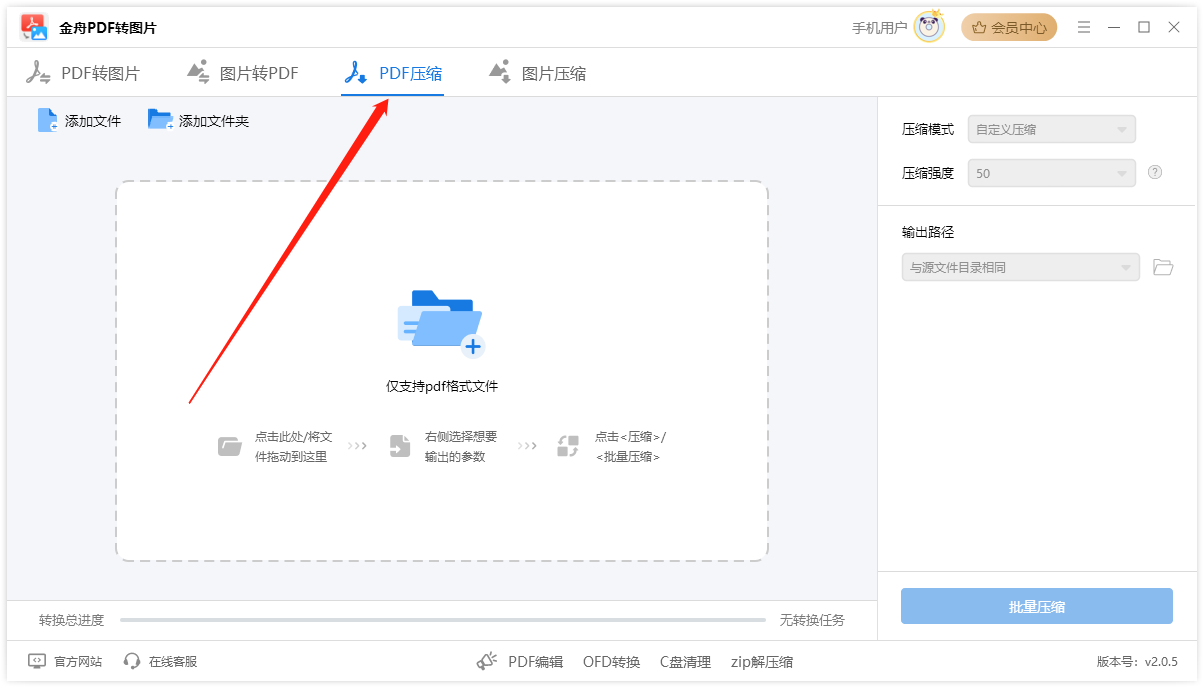
2、将需要压缩的pdf文件批量上传到软件中;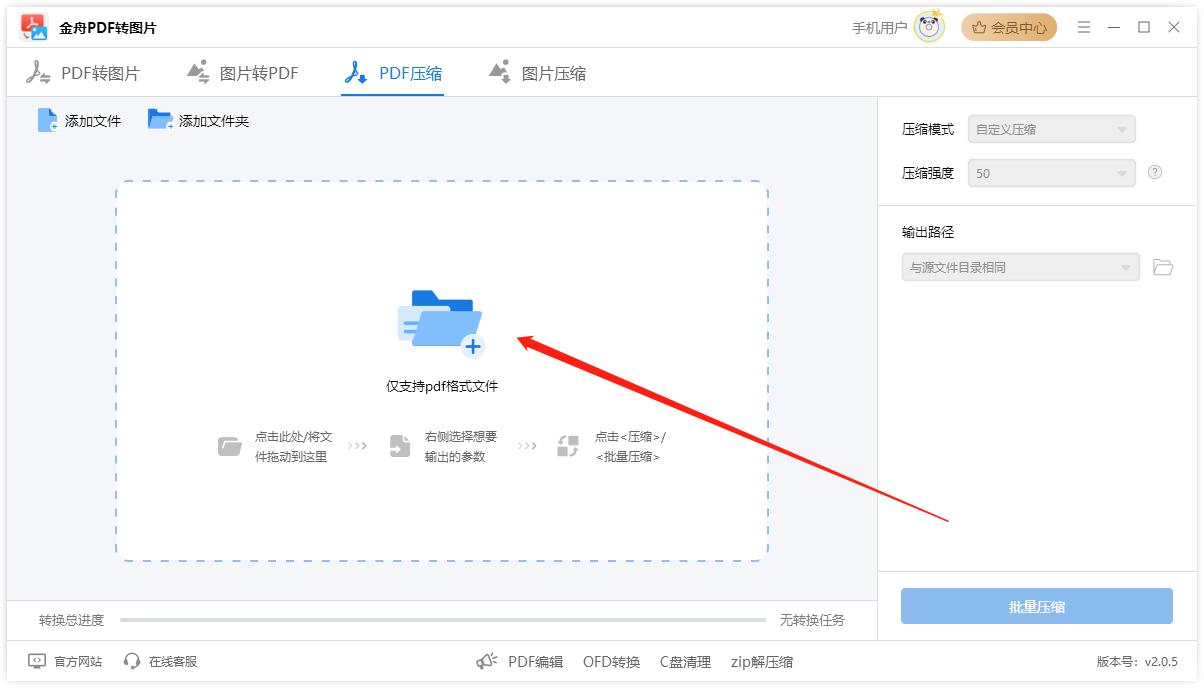
3、pdf文件上传进来后,在右侧设置中选择压缩模式和等级,最后点击“批量压缩”;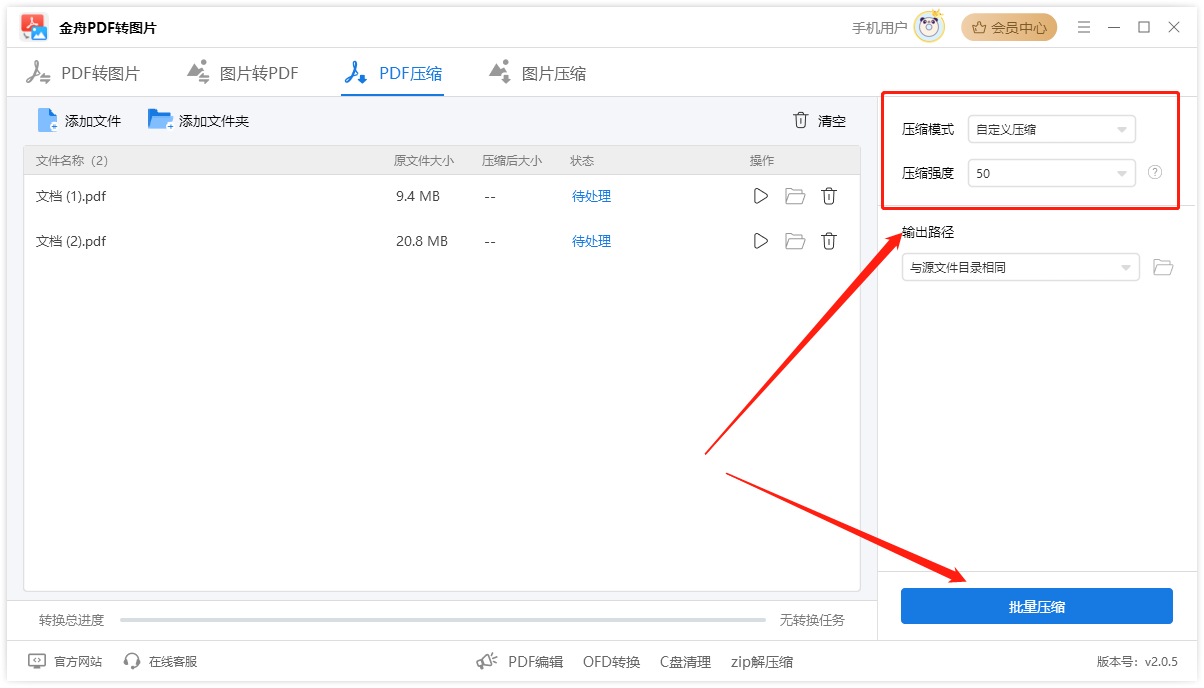
4、软件处理速度挺快的,pdf压缩后前往导出文件夹查看吧。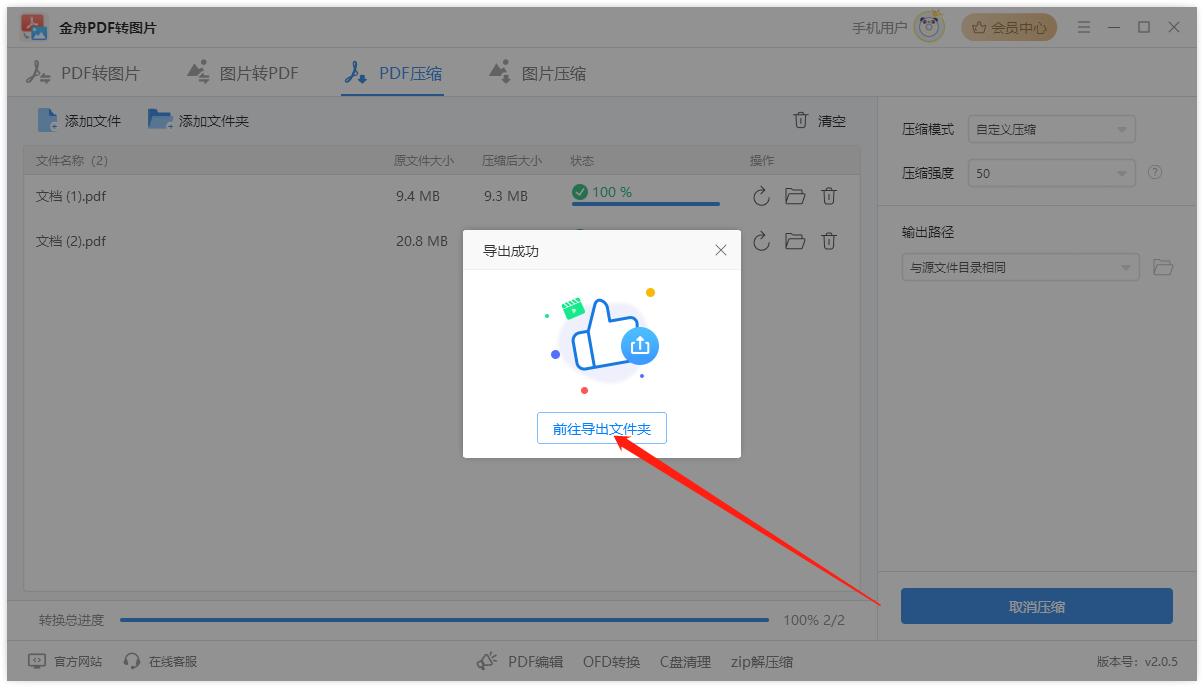
pdf压缩方法二、借助在线压缩工具
百度搜索“江下科技在线应用”就能找到,在线工具不仅支持上百种格式转换,还提供了pdf压缩、图片压缩、GIF压缩等压缩功能,适合用户处理临时或单个文件,操作简单。
特点:电脑无需下载安装任何软件或插件,直接收藏就能使用
具体操作步骤如下:
1、在线应用首页中,依次点击“文档”-“PDF操作”-“PDF压缩”选项;
2、点击添加文件,将电脑上的pdf文件上传进来;
3、点击“开始压缩”,耐心等待;
4、pdf压缩完成后,再将pdf下载到电脑本地就可以了。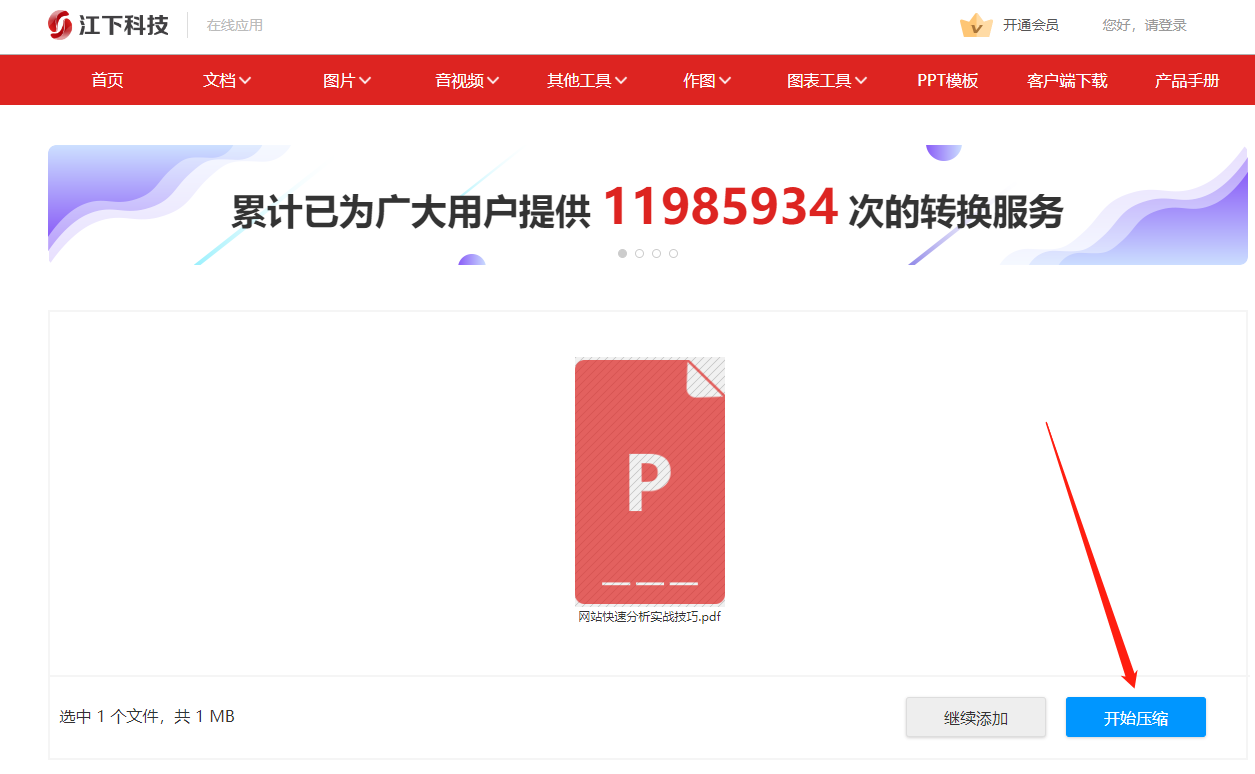
pdf压缩方法三、借助Smallpdf工具
它能够为我们提供多达二十几种的PDF相关服务,包括PDF的合并、压缩、编辑等,在帮助我们处理和转换PDF文件的工作上,也能够起到很大的作用
特点:在线的PDF处理工具,无需安装任何应用即可使用
具体操作步骤如下:
1、百度搜索“Smallpdf”,依次找到”工具“-”PDF压缩“功能;
2、点击“选择文件”上传需要压缩的pdf文件;
3、可以批量压缩pdf文件,上传完成后点击“开始压缩”;
4、pdf压缩完成后,再将其下载到电脑任意位置就可以了。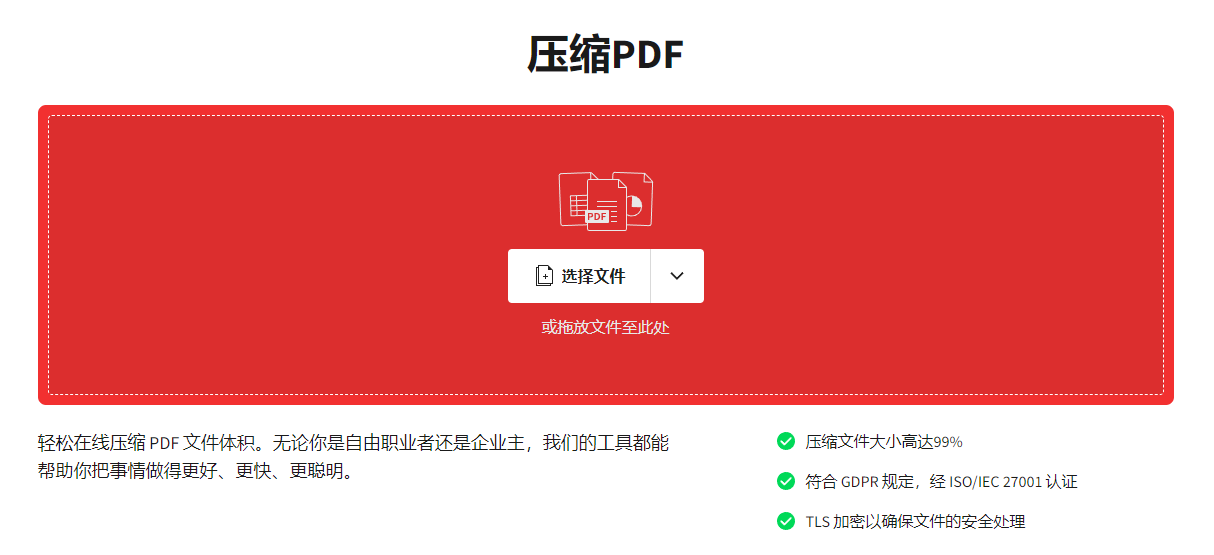
pdf压缩方法四、借助office办公应用
很多office办公软件都提供了文件压缩功能,编辑pdf后,可以优先检查自己的办公应用,查看是否提供了pdf压缩,或减小pdf大小的功能
特点:无需另外下载安装,压缩pdf便捷
具体操作步骤如下:
1、pdf文档编辑完成后,依次点击“文件”-“减小pdf大小”;
2、在弹出的窗口中,选择pdf压缩效果,不同的效果压缩的pdf大小不同;
3、设置完成后,直接点击“开始压缩”;
4、压缩完成后,会生成新的pdf文件,这时需要选择一个保存位置。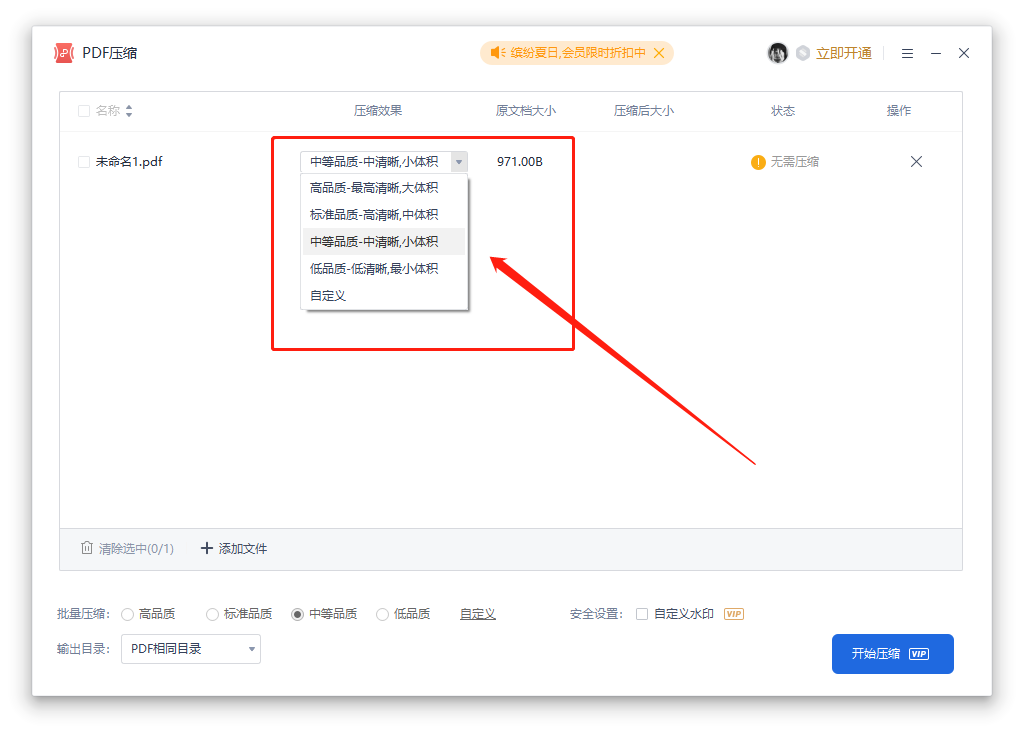
pdf压缩方法五、借助使用命令行工具
如果您熟悉电脑上的命令行操作,那么可以考虑使用如Ghostscript这样的工具来压缩PDF文件。
特点:需要一定的技术背景,但可以实现更高级的自定义和批量处理
具体操作步骤如下:
1、键盘上按下组合键“Win+R”,在窗口中输入“cmd”,打开命令行界面;
2、在命令符窗口输入:
gswin64c -sDEVICE=pdfwrite -dCompatibilityLevel=1.4 -dPDFSETTINGS=/ebook \ -dNOPAUSE -dQUIET -dBATCH -sOutputFile=output.pdf input.pdf
注意:-dPDFSETTINGS=/ebook 指定了一个预设的压缩级别(电子书级别),您还可以选择其他级别如 /screen(屏幕显示)、/printer(打印机)或 /prepress(印刷前)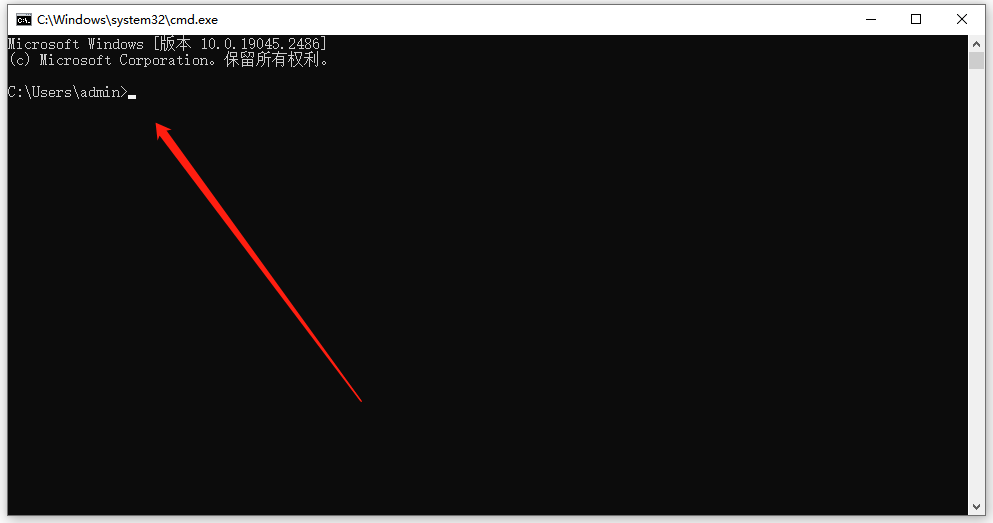
pdf压缩方法六、借助金舟压缩宝
金舟压缩宝是一款功能全面,支持视频、GIF、图片、音频、文档压缩的国产软件,支持对PDF、PPT、Word、Excel进行压缩提供快速压缩模式,告别繁琐,快速上手,可自行调整压缩设置,满足个性化需求,批量导入和批量压缩,一键完成
特点:
①压缩速度快:采用了最先进的压缩技术,确保压缩时 耗费的系统资源少且压缩速度快
②压缩率高且质量清晰:相比其他的同类压缩软件,金舟压缩宝的压缩率更高且能保证压缩后的文件画质清晰
③支持批量压缩:如果您需要同时压缩多个文件,只需要将文件批量导入再完成简单几步即可实现
具体操作步骤如下:
1、电脑上运行软件,首页中直接选择”PDF压缩“功能;
2、选中pdf文件批量导入到软件中;
3、右侧设置中,选择pdf压缩等级;
4、点击”开始压缩“就可以了。
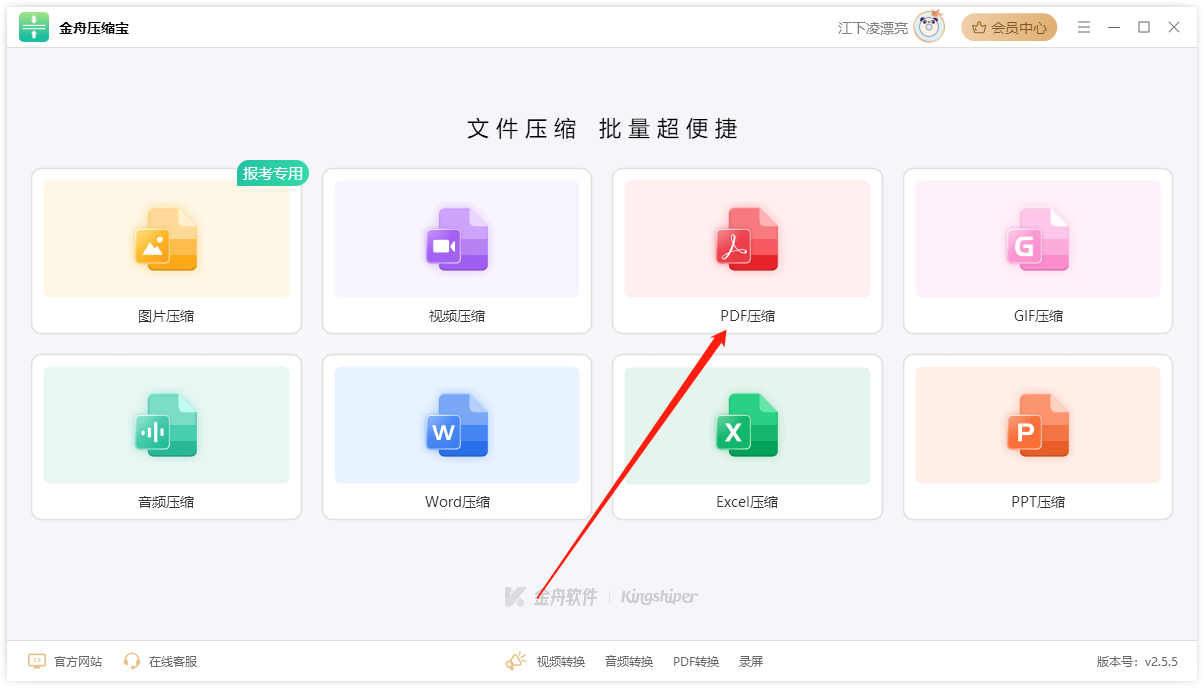
pdf压缩方法七、借助金舟ZIP解压缩
借助zip解压缩软件,可以将多个pdf文件合并成一个压缩包文件,传输时只需要将压缩包发送给对方,对方进行解压就可以使用了。一定程度上,节省了传输的时长
特点:适合仅传输给他人的情况,将多个pdf文件打包成一个zip压缩文件
具体操作步骤如下:
1、电脑运行金舟Zip解压缩,点击“压缩文件”;
2、选择需要传输的pdf文件;
3、设置压缩包参数,点击“立即压缩”就可以了。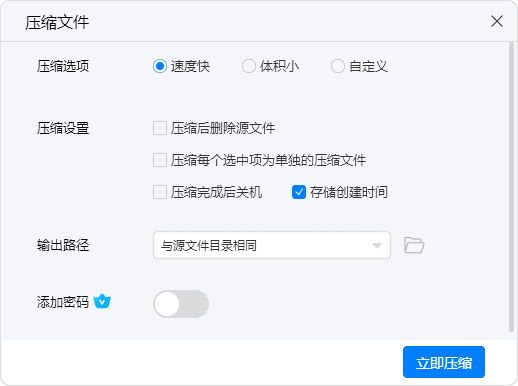
pdf压缩方法八、借助PDF压缩小程序
手机微信提供了很多好用的应用小程序,多多搜索就能找到想要的功能,其中就包括了pdf压缩小程序
特点:无需下载app,打开微信搜索即可
具体操作步骤如下:
1、打开手机微信,依次选择“发现”-“小程序”;
2、搜索框输入“PDF压缩”,点击查找;
3、选择其中一个喜欢的小程序进行使用即可;
4、手机端压缩pdf,无非就是上传pdf文件,然后再将其下载回来。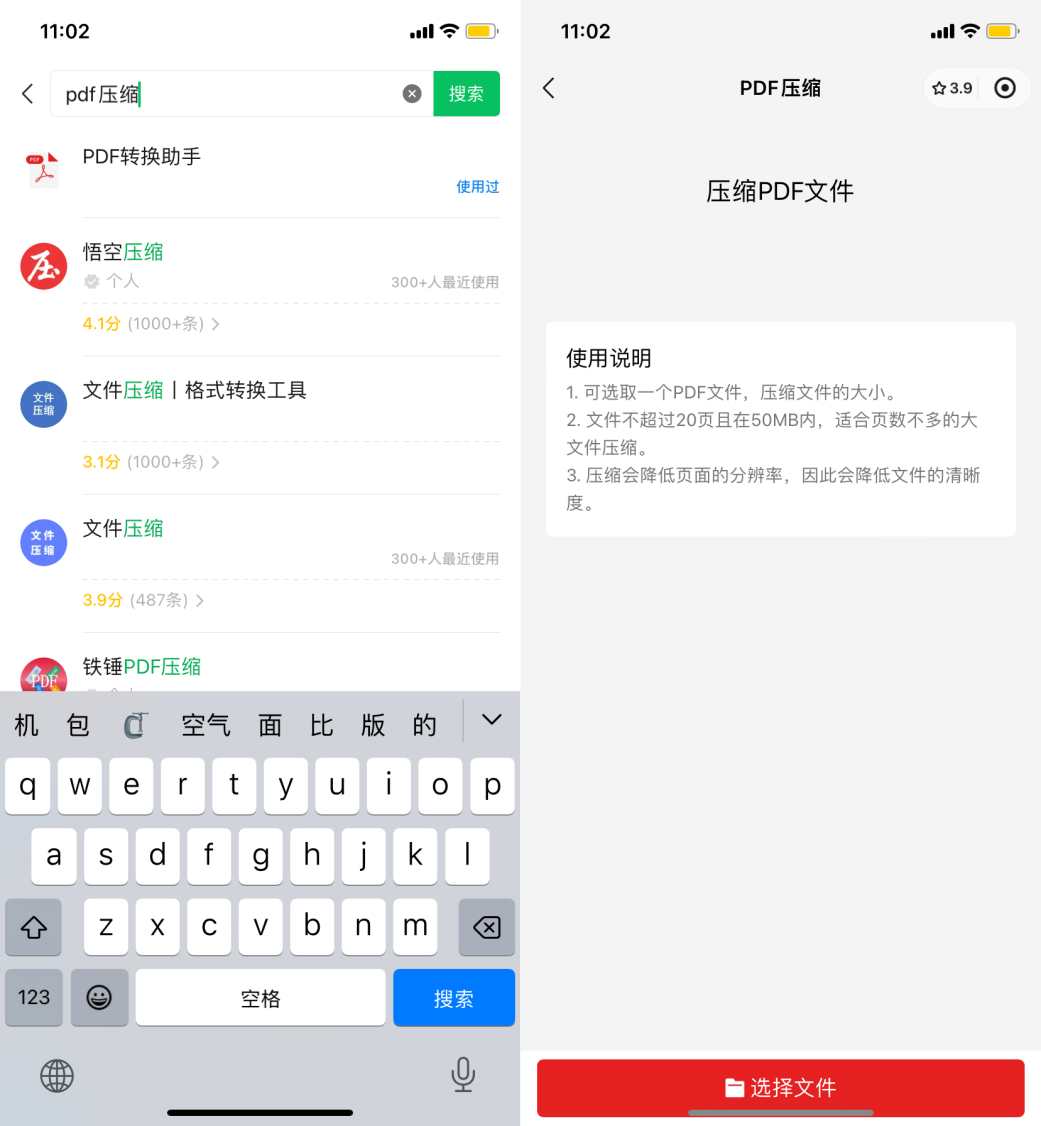
pdf压缩到指定大小的方法就分享到这里,以上八种压缩pdf的方法都适合新手小白使用,无论是pdf压缩,还是压缩其他文件也都适合。通过操作步骤可得知,pdf压缩也就简单几步就能搞定。更多精彩内容,请持续关注金舟软件动态资讯!
推荐阅读:







































































































 官方正版
官方正版
 纯净安全
纯净安全








